
A Windows 10 életciklusa szerint a felhasználóknak gyakrabban kell telepíteniük a nagy szervizcsomagokat, mint a Windows korábbi verzióiban. A Windows 10 frissítése évente kétszer történik. Jelenleg - a Windows 10 1803 legfrissebb jelenlegi verziója (2018. április frissítés). A Windows 10 frissítése összehasonlítható a Service Pack telepítésével a Windows korábbi verzióiban. Az előzetes értékelési program - a Windows 10 Insider Preview - résztvevői sokkal gyakrabban telepítik ezeket az összeállításokat - egy hónapban a rendszer felépítését 3-4 alkalommal frissítik (hogyan lehet megtekinteni a Windows 10 frissítéseinek előzményeit).
A Windows 10 frissítési folyamata nem mindig megfelelő. Különböző okok miatt az új szerelési egység telepítési folyamata sikertelen lehet. Ugyanakkor nem mindig lehet megérteni, miért nem lehetett telepíteni a frissítést; a Windows egyszerűen nem jelenít meg lényeges információkat arról, hogy miért nem sikerült telepíteni a frissítést. A verzió frissítésével kapcsolatos minden szükséges információt azonban a naplófájlokban tárolják. Ez az információ hasznos lehet a Windows 10 frissítésével kapcsolatos problémák diagnosztizálásakor..
Ezek a naplók közönséges szöveges fájlokat képviselnek, és a hasznos információk kézi megtalálásához valódi Windows szakértőnek kell lennie.
Tartalom:
- SetupDiag.exe segédprogram
- SetupDiag szabályok
- Hiba SetupDiag: A Main () nem kezelt kivételével sikertelen
SetupDiag.exe segédprogram
Szerencsére a Microsoft nemrégiben kiadott egy új, különálló diagnosztikai segédprogramot. SetupDiag.exe, amely lehetővé teszi, hogy részletes információt szerezzen azokról az okokról, amelyek miatt a számítógépen nem lehetett frissíteni a Windows 10 verzióját.
Ez a segédprogram konzol, közvetlenül a Win10-es számítógépen kell futtatni, amelyet nem lehet frissíteni, vagy offline állapotban kell lennie egy másik számítógépen, amelyre először be kell másolnia a naplófájlokat a problémás számítógépről..
A SetupDiag segédprogram átvizsgálja a Windows telepítési naplóit, és bizonyos hibákat keres abban, amelyek egy adott Windows frissítési problémára utalnak.
A SetupDiag.exe segédprogramot Windows 10 rendszerre fejlesztették ki, és a .NET-keretrendszer 4.6 vagy újabb telepítését igényli (hogyan lehet meghatározni, hogy a .NET-keretrendszer melyik verziója van telepítve a számítógépére). A segédprogramot egyaránt felhasználhatja a Windows 10 verziójának frissítésekor felmerülő hibák elemzésére, és Windows 7 SP1 vagy Windows 8.1 verzióra történő frissítéskor (a frissítés naplófájljait az elemzéshez a Windows 10 számítógépre kell másolnia)..
Töltse le a SetupDiag segédprogramot a https://go.microsoft.com/fwlink/?linkid=870142 webhelyről, és futtassa rendszergazdaként. Paraméterek nélkül indítva, a segédprogram megpróbálja megtalálni a Windows 10 által a frissítési folyamat során létrehozott naplófájlokat.

Keresést végeznek különféle szabványos útvonalakon, amelyeket a rendszer hoz létre az új egység telepítésének különböző szakaszaiban. A naplófájlokat alapértelmezés szerint a következő mappákban tárolja:
- \ $ Windows. ~ Bt \ Források \ Visszalépés - a frissítési fájlok ebben a könyvtárban jelennek meg, ha a Windows 10 frissítési folyamata sikertelen volt, és vissza kellett térnie az előző összeállításhoz.
- \ $ Windows. ~ Bt \ források \ párduc
- \ Windows \ Panther
- \ Windows \ Panther \ NewOS
A naplók elemzésének befejezése után a segédprogram létrehozza a könyvtárat, ahonnan a fájlt futtatja results.log, amely a frissítési folyamat során bekövetkezett hibák listáját tartalmazza (a végleges fájl helyét a /output). Ezenkívül a segédprogram létrehoz egy ZIP-archívumot a forrásnapló-fájlokkal.
A segédprogramot offline módban is futtathatja, ha átvizsgálja egy másik számítógépről másolt naplófájlokat. Ha például naplófájlokat keres egy offline mappában egy adott mappában, és el szeretné menteni az eredményt egy megadott fájlba, tegye a következőket:
SetupDiag.exe / Output:C:\SetupDiag\Results.log / Mode: Offline / LogsPath: D: \ Logs
A SetupDiag segédprogram felhasználható a Windows 10-ben a BSOD megjelenésekor létrehozott minidump fájlok elemzésére (elemzéshez telepítenie kell a WinDbg fájlt). A setupmem.dmp fájlt a% SystemDrive% $ Windows rendszerben hozza létre. ~ Bt \ Sources \ Rollback vagy% WinDir% \ Panther \ NewOS \ Rollback, attól függően, hogy a Windows 10 összeszerelési folyamatának mely szakaszában szakadt meg.
A setupmem.dmp dump fájljának elemzéséhez a megadott könyvtárban futtassa:
SetupDiag.exe / Output:C:\SetupDiag\Dumpdebug.log / Mode: Offline / LogsPath: D: \ Dump
SetupDiag szabályok
Amikor a SetupDiag programot a konzolon futtatja, a következő sorokat látja:
SetupDiag: feldolgozási szabály: CompatScanOnly. Nincs egyezés.
SetupDiag: feldolgozási szabály: BitLockerHardblock. Nincs egyezés.
SetupDiag: feldolgozási szabály: VHDHardblock. Nincs egyezés.
SetupDiag: feldolgozási szabály: PortableWorkspaceHardblock. Nincs egyezés.
SetupDiag: feldolgozási szabály: AuditModeHardblock. Nincs egyezés.
SetupDiag: feldolgozási szabály: SafeModeHardblock. Nincs egyezés.
A SetupDiag segédprogram előre definiált sablonokat (szabályokat) használ, amelyeket a Windows 10 kiadás frissítésével kapcsolatos ismert problémák keresésére használnak. A SetupDiag segítségével csak az ezekben a mintákban meghatározott frissítési hibákat észlelheti. A Nincs egyezés sor azt jelenti, hogy a megadott probléma nem található a naplókban.
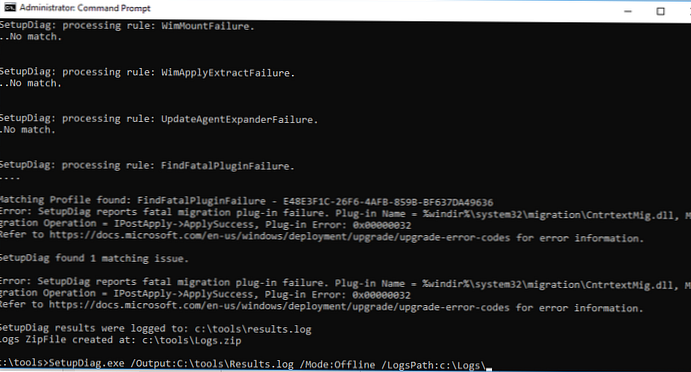
A SetupDiag szabálykészlet kissé bővül. Tehát például a SetupDiag v1.00-ben (2018.30.30) 26 szabály létezett, akkor a SetupDiag v1.20-ban (2018.5.30.) Már 41 sablon található. Minden szabálynak van neve és egyedi azonosítója. Röviden áttekintjük a SetupDiag szabályokat és a kapcsolódó frissítési hibákat a Windows 10 rendszerben.
- CompatScanOnly - FFDAFD37-DB75-498A-A893-472D49A1311D - a setup.exe telepítésének indítását kompatibilitási ellenőrző módban hívták, nem frissítési módban.
- BitLockerHardblock - C30152E2-938E-44B8-915B-D1181BA635AE - A BitLocker engedélyezve van a forrásrendszerben, amelyet a cél nem támogat..
- VHDHardblock - D9ED1B82-4ED8-4DFD-8EC0-BE69048978CC - a rendszer VHD képként indul (a Windows 10 frissítési módja nem támogatott).
- PortableWorkspaceHardblock - 5B0D3AB4-212A-4CE4-BDB9-37CA404BB280 - a rendszer Windows To-Go USB-eszközről indul (a rendszer frissítése Windows To-Go környezetben nem támogatott).
- AuditModeHardblock - A03BD71B-487B-4ACA-83A0-735B0F3F1A90 - az operációs rendszer audit módban van betöltve (Audit mód).
- SafeModeHardblock - 404D9523-B7A8-4203-90AF-5FBB05B6579B - az operációs rendszer biztonságos üzemmódban van betöltve (biztonságos mód).
- InsufficientSystemPartitionDiskSpaceHardblock - 3789FBF8-E177-437D-B1E3-D38B4C4269D1 - a rendszerpartíción nincs elegendő hely a frissítéshez.
- CompatBlockedApplicationAutoUninstall - BEBA5BC6-6150-413E-8ACE-5E1EC8D34DD5 - egy kompatibilis alkalmazást találtak, amelyet el kell távolítani a verzió frissítése előtt.
- CompatBlockedApplicationDismissable - EA52620B-E6A0-4BBC-882E-0686605736D9 - csendes telepítéskor (csendes kapcsolóval) hiba történt, amely felhasználói beavatkozást igényel és megakadályozza a telepítést.
- CompatBlockedApplicationManualUninstall - 9E912E5F-25A5-4FC0-BEC1-CA0EA5432FF4 - egy nem szabványos alkalmazást találtak a rendszerben, amely nem található a Programok telepítése és törlése szolgáltatásban, amelynek fájljait manuálisan kell törölni..
- HardblockDeviceOrDriver - ED3AEFA1-F3E2-4F33-8A21-184ADF215B1B - az egyik telepített illesztőprogram nem kompatibilis az új operációs rendszerrel, ezért el kell távolítani.
- HardblockMismatchedLanguage - 60BA8449-CF23-4D92-A108-D6FCEFB95B45 nem felel meg a forrásrendszer nyelvének és a célnak.
- HardblockFlightSigning - 598F2802-3E7F-4697-BD18-7A6371C8B2F8 - egy előzetes kiadást (a Windows Insider program részeként) próbál telepíteni egy számítógépre, amelyen engedélyezve van a Secure Boot. Ebben az üzemmódban az előzetes kiadás nem töltődik be.
- DiskSpaceBlockInDownLevel - 6080AFAC-892E-4903-94EA-7A17E69E549E a frissítési művelet során a lemeznek elfogyott a hely.
- DiskSpaceFailure - 981DCBA5-B8D0-4BA7-A8AB-4030F7A10191 - a lemezterület elfogyott az új kiadásra való újraindítás után.
- DeviceInstallHang - 37BB1C3A-4D79-40E8-A556-FDA126D40BC6 - a telepítés során a rendszer lefagy vagy összeomlik a BSOD-ban.
- DebugSetupMemoryDump - C7C63D8A-C5F6-4255-8031-74597773C3C6 - BSOD a telepítés során. A további elemzéshez meg kell vizsgálnia a memória dump fájlt.
- DebugSetupCrash - CEEBA202-6F04-4BC3-84B8-7B99AED924B1 - telepítési hiba, memória kiürítés elemzését igényli.
- DebugMemoryDump - 505ED489-329A-43F5-B467-FCAAF6A1264C - a telepítés / frissítés során létrehozott memória.dmp fájl elemzésének szabálya.
- BootFailureDetected - 4FB446C2-D4EC-40B4-97E2-67EB19D1CFB7 - betöltési hiba egy bizonyos frissítési szakaszban.
- FindDebugInfoFromRollbackLog - 9600EB68-1120-4A87-9FE9-3A4A70ACFC37 - BSOD információk hibakeresési csomag telepítése nélkül.
- AdvancedInstallerFailed - 77D36C96-32BE-42A2-BB9C-AAFFE64FCADC - végzetes telepítőhiba.
- FindMigApplyUnitFailure - A4232E11-4043-4A37-9BF4-5901C46FD781 - hiba az áttelepítési modulban.
- FindMigGatherUnitFailure - D04C064B-CD77-4E64-96D6-D26F30B4EE29 - A sikertelen áttelepítési összetevő adatai.
- CriticalSafeOSDUFailure - 73566DF2-CA26-4073-B34C-C9BC70DBF043 - hiba a SafeOS-kép frissítésekor.
- UserProfileCreationFailureDuringOnlineApply - 678117CE-F6A9-40C5-BC9F-A22575C78B14 - hiba történt felhasználói profil létrehozásakor vagy módosításakor az online frissítési fázis módban.
- WimMountFailure - BE6DF2F1-19A6-48C6-AEF8-D3B0CE3D4549 - a frissítés során nem lehet beilleszteni a wim fájlt.
- FindSuccessfulUpgrade - 8A0824C8-A56D-4C55-95A0-22751AB62F3E - a Windows 10 beépített frissítése sikeresen befejeződött.
- FindSetupHostReportedFailure - 6253C04F-2E4E-4F7A-B88E-95A69702F7EC - összeomlás a frissítési folyamat elején a setuphost.exe futtatásakor.
- FindDownlevelFailure - 716334B7-F46A-4BAA-94F2-3E31BC9EFA55 - hiba a SetupPlatformban.
- FindAbruptDownlevelFailure - 55882B1A-DA3E-408A-9076-23B22A0472BD - információ az utolsó hibáról, amikor a naplóbejegyzések váratlanul törnek.
- FindSetupPlatformFailedOperationInfo - 307A0133-F06B-4B75-AEA8-116C3B53C2D1 - fázis- és hibainformációk a SetupPlatform kritikus hibájáról.
- FindRollbackFailure - 3A43C9B5-05B3-4F7C-A955-88F991BB5A48 - az utolsó művelet, és a sikertelen szakasz a visszatérési eljárás megkezdése előtt a Windows 10 korábbi verziójára.
- AdvancedInstallerGenericFailure - 4019550D-4CAA-45B0-A222-349C48E86F71 - olvasási / írási hibák AdvancedInstaller.
- OptionalComponentFailedToGetOCsFromPackage - D012E2A2-99D8-4A8C-BBB2-088B92083D78 - hibainformációk egy opcionális összetevőben, amikor a csomag-összetevők listáját próbálják elérni.
- OptionalComponentOpenPackageFailed - 22952520-EC89-4FBD-94E0-B67DF88347F6 - hiba történt az opcionális elem megnyitásakor.
- OptionalComponentInitCBSSessionFailed - 63340812-9252-45F3-A0F2-B2A4CA5E9317 - a telepítő vagy egy adott összetevő nem fut.
- UserProfileCreationFailureDuringFinalize - C6677BA6-2E53-4A88-B528-336D15ED1A64 - hiba a profil létrehozásakor az utolsó frissítési szakaszban.
- WimApplyExtractFailure - 746879E9-C9C5-488C-8D4B-0C811FF3A9A8 - wim képhiba, amikor kicsomagolja.
- UpdateAgentExpanderFailure - 66E496B3-7D19-47FA-B19B-4040B9FD17E2 - DPX hiba a Windows Update szolgáltatáson keresztüli frissítéskor.
- FindFatalPluginFailure - E48E3F1C-26F6-4AFB-859B-BF637DA49636 - hiba az egyik beépülő modulban.
Példa eredmények.log fájlra a rendszerrel, a Windows 10 forrás- és célverzióival, valamint a talált FindFatalPluginFailure hibával kapcsolatos információkkal:
Talált megfelelő profil: FindFatalPluginFailure - E48E3F1C-26F6-4AFB-859B-BF637DA49636
Rendszerinformáció:
Gép neve = Offline
Gyártó = VMware, Inc..
Modell = VMware virtuális platform
HostOSArchitecture = x64
FirmwareType = PCAT
BiosReleaseDate = 20150921000000.000000 + 000
BiosVendor = PhoenixBIOS 4.0 6.0 kiadás
BiosVersion = 6.00
HostOSVersion = 10.0.16299
HostOSBuildString = 16299.15.amd64fre.rs3_release.170928-1534
TargetOSBuildString = 10.0.17134.1 (rs4_release.180410-1804)
HostOSLanguageId = 1049
HostOSEdition = Professzionális
RegisztráltAV =
FilterDrivers =
UpgradeStartTime = 2018.05.24. 9:17:59 PM
UpgradeEndTime = 2018.05.24. 10:10:36
UpgradeElapsedTime = 00:52:37
ReportId = 004db4ee-17f9-4b6f-bc46-a8bd9877ccd8
Hiba: A SetupDiag a végzetes migrációs plug-in hibáról számol be. Beépülő modul neve =% windir% \ system32 \ migráció \ CntrtextMig.dll, az átállási művelet = IPostApply-> ApplySuccess, beépülő modul hibája: 0x00000032
Ebben a példában a SetupDiag segédprogram észlelte, hogy a frissítés telepítése sikertelen volt a% windir% \ system32 \ migráció \ CntrtextMig.dll beépülő modul hibája miatt..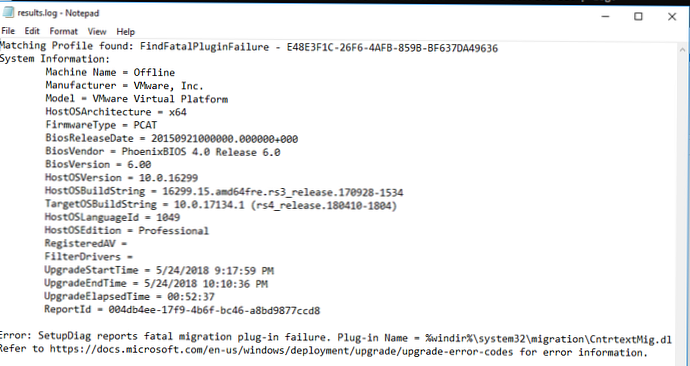
A sikeres frissítés után az results.log fájl tartalmazza a következő sort:
Talált megfelelő profil: FindSuccessfulUpgrade - 8A0824C8-A56D-4C55-95A0-22751AB62F3E
Hiba SetupDiag: A Main () nem kezelt kivételével sikertelen
Egyes esetekben, amikor a SetupDiag programot futtatja a naplóban, hiba jelentkezhet: "SetupDiag: A Main () nem kezelt kivételével meghiúsult".
10:20:58 - SetupDiag: A Main () nem kezelt kivételével sikertelen:
Nem található a "C: \ $ Windows. ~ Bt \ sources \ rollback" útvonal egy része.
Kivétel System.IO.DirectoryNotFoundException: Nem található a 'C: \ $ Windows. Útvonal része. ~ Bt \ sources \ rollback'.
Forrás: mscorlib
Verem: a System.IO .__ Error.WinIOError fájlban (Int32 errorCode, String maybeFullPath)
itt: System.IO.FileSystemEnumerableIterator'1.CommonInit ()
a System.IO.FileSystemEnumerableIterator'1-nél ... ctor (String elérési út, String originalUserPath, String searchPattern, SearchOption searchOption, SearchResultHandler'1 resultsHandler, Boolean checkHost)
a System.IO.DirectoryInfo.InternalGetFiles webhelyen (String searchPattern, SearchOption searchOption)
a System.IO.DirectoryInfo.GetFiles webhelyen (String searchPattern, SearchOption searchOption)
itt: Microsoft.Internal.Deployment.SetupDiag.CSetupAPIParser.GetCorrectSetupApiLog (String logsPath, DateTime dtSetupActLogTime)
itt: Microsoft.Internal.Deployment.SetupDiag.Directive.DirectiveDetermineDeviceInstallHang ()
itt: Microsoft.Internal.Deployment.SetupDiag.Directive.DoDirective ()
itt: Microsoft.Internal.Deployment.SetupDiag.CSetupDiag.RunDiag (String strRulesFile, String strlogsPath, String strMode, String strOutPut, String strFormat, String resLevel, Boolean fCreateLogs)
itt: Microsoft.Internal.Deployment.SetupDiag.Program.Main (String [] args)
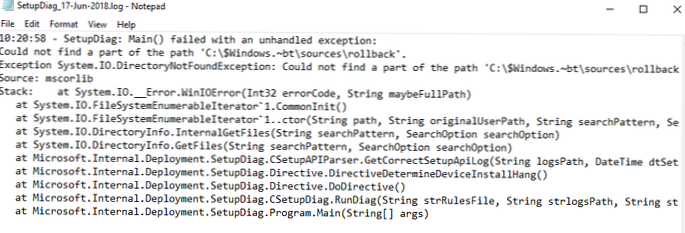
Saját esetemben ennek oka az volt, hogy hiányzik az egyik mappát tartalmazó napló. Ezt a problémát úgy oldottam meg, hogy a fennmaradó naplókat egy adott mappába másoltam, és offline módban futtattam a SetupDiag programot:
SetupDiag.exe / Output:C:\tools\Results.log / Mode: Offline / LogsPath: c: \ Logs \
Egyes talált hibákat meglehetősen könnyű kijavítani (például a helyhiány a rendszerpartíción), mások nehezebbek. Mindenesetre a SetupDiag segédprogram segítségével sokkal gyorsabban diagnosztizálhatja és javíthatja a kiadásfrissítési problémákat a Windows 10 számítógépeken, és kiküszöböli az adminisztrátorok számára a naplók manuális elemzésének szükségességét..











